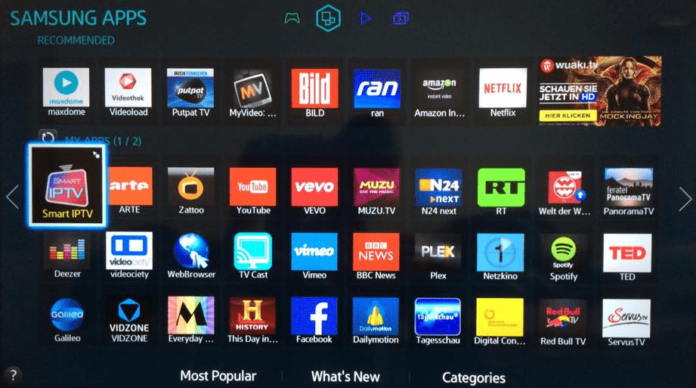Volete godervi il vostro abbonamento IPTV ma non sapete come importarlo o come utilizzarlo sulla vostra smart TV della Samsung? Non preoccupatevi, quest’oggi, con questa guida, vi vogliamo illustrare alcuni metodi per importare le vostre liste IPTV su Smart TV Samsung.
IPTV su Smart TV Samsung
Prima di iniziare, ovviamente, vogliamo spiegarvi brevemente cos’è l’IPTV e come funziona. Con il termine IPTV, nel gergo informatico, andiamo ad indicare un sistema di trasmissione di canali a pagamento, tramite la rete inerente e grazia all’utilizzo di un particolare protocollo internet: TCP/IP. Questa tecnologia, negli ultimi anni, si è diffusa molto soprattutto per la sua grande facilità, dietro il pagamento di una piccola somma, di poter vedere sulla propria TV, o su qualunque altro dispositivo, canali a pagamento di emittenti televisive come Mediaset o Sky. Ovviamente l’acquisto di liste IPTV, cioè particolari file che vi serviranno per guardare i canali, contenenti streaming di canali a pagamento è un reato penale che può essere punito con sanzioni amministrative.
Il nostro intento, però, quest’oggi non è quello assolutamente di farvi sapere come riuscire ad accaparrarvi queste liste IPTV illegali ma è quello di mostrarvi alcune applicazioni che vi potranno essere utili per far girare la vostra lista IPTV su Smart TV Samsung.
SS IPTV – Applicazione
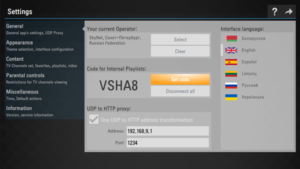
Il primo metodo che vi vogliamo mostrare è anche il più semplice è immediato. Infatti parliamo di SS IPTV, una semplice applicazione, che potrete trovare sullo store ufficiale di Samsung e che potrete installare sulla vostra Smart TV. Questa applicazione è fatta apposta per leggere le vostre liste IPTV, file che potrete riconoscere perché hanno un’estensione speciale del tipo .m3u8, dandovi l’opportunità di far partire lo streaming dei vostri canali preferiti direttamente dalla tv tramite l’utilizzo della connessione internet di casa.
Per importare i vostri file .m3u8 all’interno dell’applicazione non dovrete far altro che recarvi nella sezione “Impostazioni” dell’applicazione, andare poi in “Content” e infine selezioniamo la voce “External Playlist“. Da qui non ci resta che selezionare la voce “Add” e aggiungere l’indirizzo della lista desiderata. Cliccando su “Conferma” l’applicazione importerà il file al suo interno e potrete iniziare a navigare attraverso i canali che avrete importato con la vostra lista IPTV.
Chromecast – Dispositivo

Un second metodo è quello che prevede l’acquisto e l’utilizzo di un particolare dispositivo esterno chiamato ChromeCast. Questo particolare dispositivo, sviluppato dalla Google, una volta attaccato alla porta HDMI del vostro smart TV Samsung potrete inviarvi da trasmettere qualunque cosa da un qualunque dispositivo attaccato alla stessa rete Wi-Fi.
Quindi non vi resterà che aprire e procedere alla visione del vostra lista IPTV dal vostro computer o da qualunque altro dispositivo presente sotto la vostra stessa rete internet domestica e, dopodiché, mandare il segnale video alla Chromecast attaccata alla porta HDMI della vostra Smart TV Samsung e, come per magia, vi ritroverete il vostro canale in streaming sullo schermo della vostra smart tv.
TV Box -Dispositivo

L’ultimo metodo che vi consigliamo per vedere le vostre liste IPTV su Smart TV Samsung è quello che prevede l’acquisto di una TV BOX. Questi dispositivi non sono nient’altro che mini-pc sviluppati su sistema operativo Android che, tramite una presa HDMI, potrete passare il video Output sullo schermo della vostra smart tv.
Fatto ciò, tramite l’utilizzo di Kodi, potrete tranquillamente eseguire e vedere la vostra lista iptv sulla vostra smart TV Samsung senza alcun problema.
Questa, quindi, era la nostra mini guida su come vedere le proprie liste IPTV su Smart TV Samsung. Come già detto all’interno dell’articolo questa guida è solo un illustrazione su come vedere le proprie liste su una TV Samsung, ricordandovi che l’acquisto di liste IPTV contenente streaming di canali a pagamento è illegale e punibile penalmente.